
Turinys
- 01. Pažangus gydomasis teptukas
- 02. Išmaniosios peržiūros
- 03. Tiesiai!
- 04. Vaizdo skaidrių demonstravimas
- 05 Organizuoti pagal vietą
- 06. Radialinio gradiento įrankis
- 07. Integruota su „Photoshop“
- 08. Pasirenkamojo reguliavimo šepetėliai
- 09. Geresnės nuotraukų knygos
- 10. Puikus triukšmo mažinimas
- Dabar perskaitykite tai:
„Photoshop Lightroom 5“ yra fotografo svajonė - ji apima daugybę redagavimo ir valdymo funkcijų, kad jūsų fotografavimo eiga būtų geresnė. Be to, kadangi tai yra „Creative Cloud“ dalis, galite būti tikri, kad jis puikiai veikia su „Photoshop CC“ ir „Premiere Pro CC“.
01. Pažangus gydomasis teptukas
„Photoshop Lightroom 5“ išplėstinio gydomojo šepetėlio įrankio pagalba itin lengva pašalinti dulkių dėmes, dėmes ir kitus trūkumus iš savo vaizdų. Žinoma, jūs galite pakeisti šepetėlio dydį, bet jūs taip pat galite judėti teptuku tiksliai.
02. Išmaniosios peržiūros
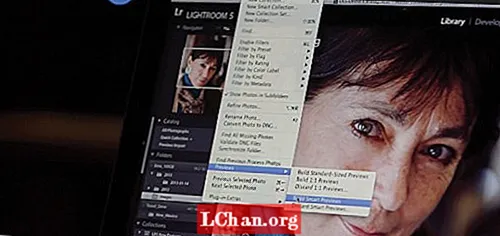
Išmaniosios peržiūros yra labai šaunios - tai reiškia, kad galite dirbti su mažesniais viso dydžio vaizdų stand-in failais, neatimdami didžiulės nuotraukų bibliotekos. Generuokite mažesnes versijas, dirbkite jomis, o visi šių failų pakeitimai ar metaduomenų papildymai bus automatiškai pritaikyti originalams. Iš tiesų protinga.
03. Tiesiai!
Naudodami naują „Upright“ įrankį, vienu paspaudimu galite lengvai ištiesinti pakreiptus vaizdus. Įrankis analizuoja vaizdus ir aptinka iškreiptas horizontalias ir vertikalias linijas, net ištiesina kadrus ten, kur horizontas paslėptas. Dabar tai nėra taip patogu!
04. Vaizdo skaidrių demonstravimas
Jei norite pristatyti ar pasidalinti savo darbu su klientais ar bendradarbiais, naudokitės puikia „Lightroom“ skaidrių demonstravimo funkcija. Standartinius vaizdus, vaizdo įrašus ir muziką galite sujungti HD vaizdo įrašuose, kuriuos galima peržiūrėti beveik bet kuriame kompiuteryje ar įrenginyje.
05 Organizuoti pagal vietą
„Lightroom 5“ galite lengvai rasti, sugrupuoti ir pažymėti vaizdus pagal vietą arba suplanuoti nuotraukų kelionę. „Lightroom“ automatiškai rodys vietos duomenis iš GPS įgalintų kamerų ir telefonų su kameromis. Puikiai tinka kelionių fotografams.
06. Radialinio gradiento įrankis
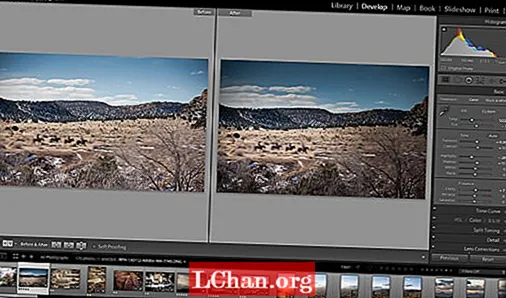
Naujasis „Radial Gradient“ įrankis suteikia galimybę sukurti atvaizdo centre esančius vinjetės efektus arba kelias vinjetės sritis. Tai suteikia daugiau kūrybiškumo lankstumo - galite lengvai pabrėžti įvairias vaizdų sritis.
07. Integruota su „Photoshop“
Žinoma, „Lightroom 5“ yra glaudžiai integruota su „Photoshop CC“. Pvz., Galite pasirinkti vieną ar kelias nuotraukas ir automatiškai jas atidaryti „Photoshop“, kad atliktumėte išsamų redagavimą pikselių lygiu, tada iškart pamatysite rezultatus „Photoshop Lightroom“.
08. Pasirenkamojo reguliavimo šepetėliai
Norite pasirinktinai redaguoti vaizdo dalis naudodami teptuką? Jokiu problemu. Naudodami „Lightroom 5“ galite lengvai reguliuoti ryškumą, kontrastą, baltos spalvos balansą, ryškumą, triukšmo slopinimą, muirės pašalinimą ir daug daugiau naudodami žinomą, teptuku pagrįstą įrankį.
09. Geresnės nuotraukų knygos
Jei norite spausdinti ir dalintis vaizdais knygose, galite tai padaryti tiesiai iš „Lightroom 5“. Tai leidžia lengvai naudoti ir labai redaguojami šablonai kartu su 25 proc. Nuolaida pirmai „Blurb“ knygai, sukurtai „Lightroom“. funkcija, kurią verta eksperimentuoti.
10. Puikus triukšmo mažinimas
Triukšmas yra košmaras, tačiau, laimei, naudodamiesi „Lightroom 5“, galite jį žymiai sumažinti naudodami galingą triukšmo slopinimo technologiją. Natūralu, kad galite sumažinti triukšmą visam vaizdui arba naudoti jį pasirinktinai.
Ši funkcija pirmą kartą pasirodė „The Ultimate Guide to Adobe Creative Cloud“.
Dabar perskaitykite tai:
- „Photoshop“ patarimai, gudrybės ir pataisymai, kuriuos reikia išbandyti šiandien
- Nemokami „Photoshop“ šepetėliai, kuriuos privalo turėti kiekvienas kūrybininkas
- Nemokami „Photoshop“ veiksmai, skirti sukurti stulbinančius efektus
- Geriausi „Photoshop“ papildiniai
Kokias „Photoshop Lightroom 5“ savybes mėgstate - ar nekenčiate? Papasakok mums komentaruose ...


